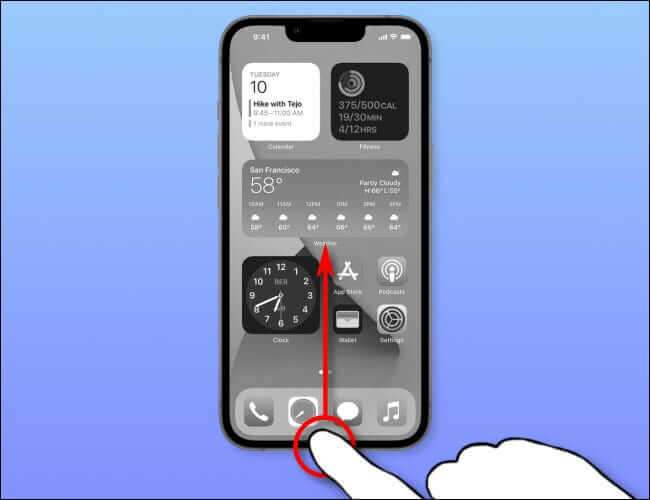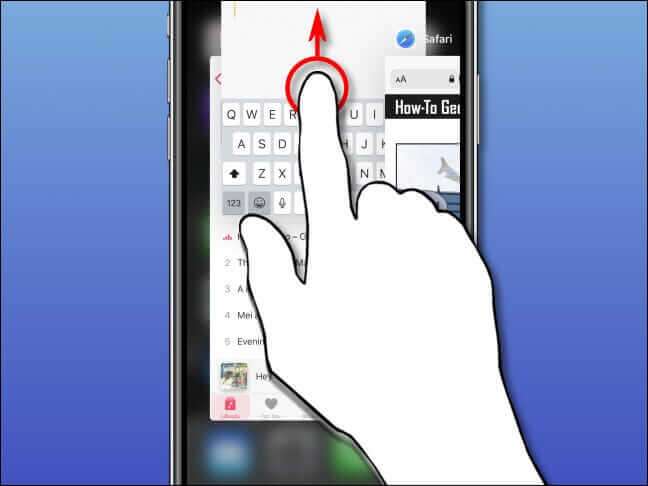如何關閉 iPhone 13 上的應用程序
iPhone 13 通常讓應用程序在前台平穩運行(或掛在後台,準備好在需要時恢復)。 但是,如果 iOS 應用程序行為不端,很容易強制該應用程序關閉。 就是這樣。
僅在應用崩潰時關閉應用
在我們開始之前,重要的是要知道 Apple 的 iOS 系統 iPhone 13 在自動處理系統資源方面做得很好。 所以你不需要 強制關閉應用程序 手動操作,除非應用程序無響應或出現故障。
雖然通過定期關閉暫停的應用程序來“清理房屋”是暫時的,但這樣做會減慢你的 iPhone 並損害電池壽命。 這是因為下次啟動應用程序時,您必須從頭開始重新加載整個應用程序。 它速度較慢並使用更多 CPU 週期,這會消耗 iPhone 電池電量。
如何在 iPhone 13 上強制關閉應用程序
要關閉 iPhone 13 上的應用程序,您需要打開應用程序切換器屏幕。 為此,請從屏幕底部邊緣向上滑動並停在屏幕中間附近,然後抬起手指。
當應用程序切換屏幕出現時,您將看到一個縮略圖庫,代表當前在您的 iPhone 上打開或暫停的所有應用程序。 向左或向右滑動以瀏覽應用程序。
當您找到要關閉的應用程序的縮略圖時,用手指向屏幕頂部邊緣向上滑動縮略圖。
縮略圖將消失,應用程序將被強制關閉。 下次啟動應用程序時,它將完全重新加載。 您可以在應用切換器屏幕上對任意數量的應用重複此操作。
如果您在強制關閉某個應用後仍然遇到問題,請嘗試重新啟動您的 iPhone 13。您還可以執行系統更新或更新應用本身。 最後,如果您需要強制關閉 iPad 上的應用程序,也可以使用類似的方法。 祝你好運,上帝保佑你!